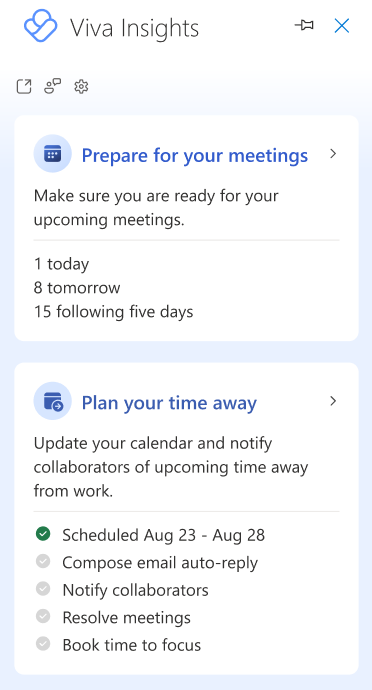Microsoft Viva Insights naudojimas programoje "Outlook"
Taikoma
Įžvalgos Viva Insights "Outlook" papildinį padeda dirbti efektyviau. Šiame straipsnyje sužinokite, kaip galite naudoti kiekvieną įžvalgą.
Susitikimai yra gyvybiškai svarbūs sveikam bendradarbiavimui užtikrinti. Geresnė susitikimų praktika gali pagerinti našumą, dalijimąsi informacija, inovacijas, sprendimų priėmimą ir ryšį tarp komandos narių.
Įžvalgos "Pasiruoškite susitikimams" rodo būsimų susitikimų, kuriuos suorganizavote arba į kuriuos buvote pakviesti per ateinančias septynias kalendorines dienas (įskaitant dabartinę dieną), sąrašą. Šios įžvalgos padeda nuspręsti, ar kiekvienas susitikimas yra paruoštas. Pasirinkite Paruošti susitikimams, kad pamatytumėte kiekvieno artėjančio susitikimo įžvalgą. Pasirinkite, jei norite filtruoti pagal visus, organizuotus arba pakviestus susitikimus.
Štai ką galite daryti su šiomis įžvalgomis:
-
Peržiūrėti dalyvius: Sužinokite susitikimą priėmusių pakviestų asmenų procentą ir pakviestų asmenų skaičių. Pasirinkite rodyklę žemyn, kad pamatytumėte daugiau informacijos apie šiuos dalyvius.
-
Peržiūrėti konfliktus: Gauti visų kitų susitikimų, kurie nesuderinami su šiuo susitikimu, sąrašą.
-
Atsakyti (jei esate pakviestasis): į kvietimą atsakykite Taip arba Ne. Jei jau atsakėte, jūsų atsakymas rodomas čia. Jei susitikimas suplanuotas ne įprastomis susitikimo valandomis (kai paprastai organizuojate ir dalyvaujate susitikimuose darbo dienos metu ir už jos ribų), jis paryškinamas su parinktimi atitinkamai atsakyti.
-
Peržiūrėti priedus: Peržiūrėkite su šiuo susitikimu susijusių priedų skaičių, jų pavadinimus ir saugojimo vietą (internetinę arba vietinę). Jei priedas saugomas internete, peržiūrėkite daugiau informacijos apie jį arba atidarykite jį.
-
Peržiūrėti susijusius dokumentus: Peržiūrėkite dokumentus, kurie gali padėti pasirengti susitikimui.
-
Nustatykite, ar susitikime yra internetinis saitas (jei esate organizatorius): Jei susitikime yra internetinis saitas, čia pastebėsite Taip. Jei ne, pastebėsite ne.
-
Knygos paruošimo laikas: Užsisakykite 15 minučių arba 30 minučių pasirengimo laiko prieš susitikimą. Užsakytas laikas rodomas kalendoriuje ir nurodo į susitikimą kaip "[susitikimo pavadinimas] paruošimo laikas]." Taip pat galite atšaukti pasirengimo susitikimui laiką arba panaikinti jį tiesiai iš savo kalendoriaus.
Patarimai: Norėdami efektyviau pasiruošti susitikimams:
-
Įsitikinkite, kad prieš susitikimą yra kvorumas. Apsvarstykite galimybę išsiųsti priminimą, jei nesu girdėjote iš dalyvių.
-
Siųsti atsakymus, kai esate pakviesti į susitikimą. Atsakymai padeda organizatoriui nustatyti, ar būtini dalyviai gali dalyvauti, ar ne, ir atlikti reikiamus veiksmus, pvz., suplanuoti ar įrašyti susitikimą.
-
Būkite įtraukus susitikimo organizatorius. Jei yra nuotoliniu būdu dirbančių dalyvių, į susitikimą galite įtraukti internetinį saitą.
-
Būkite pasirengę. Jei jums reikia kelionės laiko arba turite kitų užduočių, kurias reikia atlikti prieš pat susitikimą, kad pasiruoštumėte, apsvarstykite galimybę rezervuoti pasiruošimo laiką.
Taikoma: žmonės, užsiregistravę taikomam paslaugų planui
Naudodamiesi funkcija Sekti el. pašto ir dokumentų atvirus tarifus, Viva Insights nurodo:
-
Kiek žmonių atidarė jūsų el. laišką.
-
Vidutinis laikas, kurį žmonės praleido skaitydami jūsų el. laišką.
-
Kiek el. laiškų gavėjų atidarė dokumentą, kurį bendrinate el. laiške kaip saitą arba kaip priedą.
Pastabos:
-
Paprastai Viva Insights informuoja apie el. laiškus, kuriuos siuntėte penkiems ar daugiau "Microsoft 365" vartotojų, kurie yra vidiniai jūsų organizacijai. Daugiau informacijos apie tai, apie kuriuos el. laiškus pranešama, žr. Ataskaitų išsami informacija.
-
Išsiuntus el. laišką, gali užtrukti iki 30 minučių, kol Viva Insights apie tai informuos. Jei el. laiškas siunčiamas iš įgaliotosios pašto dėžutės su teise "siųsti vardu", atstovas gali matyti skaitymo statistiką.
Gaukite informacijos apie išsiųstus el. laiškus:
-
Jei sritis Viva Insights dar neatidaryta, "Outlook Home" juostelėje pasirinkite Viva Insights piktogramą, kad ją atidarytumėte. Jei gaunate pranešimą "Sveiki!", pasirinkite Darbo pradžia.
-
Pasirinkite vieną iš toliau nurodytų punktų:
-
In-context email open rate – rodo išsiųstų el. laiškų, kuriuos šiuo metu atidarėte programoje "Outlook", skaitymo statistiką. Ji taip pat suteikia atvirų tarifų susietiems arba pridėtiems dokumentams, kurie saugomi „OneDrive“ verslui arba "SharePoint".
Pastaba: Retais atvejais dokumentų atidarymo sparta gali būti didesnė nei el. pašto atidarymo dažnis. Taip gali nutikti, kai gavėjai atidaro dokumentą iš kitų šaltinių, o ne iš el. laiško, kuriame jis buvo bendrinamas.
-
Sekti atvirų el. laiškų tarifus – rodoma visų išsiųstų el. laiškų skaitymo statistika.
-
Abi šios parinktys rodo el. laiško temos eilutę ir atviro tarifo suvestinę, atvirą procentą (kartais išreikštą procentais) ir persiuntimų skaičių.
Laikas, per kurį turite sufokusuoti, gali padėti jums apsaugoti laiką, skirtą reikšmingiausiems darbams, taip pat sumažinti "Teams" pokalbių ir skambučių pranešimus (taigi ir blaškyti dėmesį) susikaupimo laiku.
-
Srityje Viva Insights papildinys pasirinkite Knygos laikas, kad įvesties vieta būtų suaktyvinta. Ši įžvalga rodoma, jei jūsų kalendoriuje yra laiko jūsų darbo valandomis, kurių neblokuoja susitikimai ar susitikimai.
-
Pasirinkite:
-
Pliuso piktograma (+) šalia įvesties vietos bloko, kurį norite įtraukti į kalendorių.
-
Pieštuko piktograma, skirta pakeisti, kaip jūsų įvesties vietos blokas rodomas kalendoriuje. Tarkime, norite dvi valandas sutelkti dėmesį į pardavimo aukštį. Žymą "Fokusavimo laikas" reikia pakeisti į "Pardavimo žingsnis", tada pasirinkti pliuso piktogramą (+). Šis veiksmas įrašo dviejų valandų paskyrą jūsų kalendoriuje pavadinimu "Pardavimo žingsnis".
-
Rezervuokite viską , kad suplanuotumėte visą pasiekiamą fokusavimo laiką vienu metu, nustatydami apsaugotą visos savaitės laiką. Naudokite įžvalgą Nustatyti pietų valandas, kad nustatytumėte savo pietų valandų nuostatas. Viva Insights atsižvelgs į jūsų pageidavimus, kai suplanuos fokusavimo laiką.
-
Patarimas: Norėdami įsitikinti, kad neužmiršite svarbių pranešimų fokusavimo laiku, nustatykite prioriteto kontaktus programoje "Teams". Eikite į "Teams" parametrai > Privatumo > Netrukdyti > Valdyti prioriteto prieigą.
Informacija apie dokumentus rodo bendrinamų "OneDrive" ir "SharePoint" dokumentų sąrašą el. laiške, kurio dar neatidarėte. Šiame sąraše yra pastarųjų 14 dienų dokumentai.
-
Srityje Viva Insights papildinys pasirinkite Peržiūrėti dokumentus.
-
Pasirinkite:
-
Atidarykite el. laišką arba Atidarykite susitikimą , kad atidarytumėte el. laišką arba susitikimą, kuriame buvo bendrinami neskaityti dokumentai.
-
Užsakykite laiką , kad suplanuotumėte laiką kalendoriuje peržiūrėti neskaitytus dokumentus.
-
Atsižvelgiant į jūsų bendradarbiavimo būdus, įtraukti svarbių žmonių gali pasiūlyti pažymėti kai kuriuos savo kontaktus kaip svarbius. Kai pažymėsite šiuos kontaktus kaip svarbius, Viva Insights primins atlikti jiems užduotis ir atidaryti iš jų neperskaitytus el. laiškus.
-
Srityje Viva Insights papildinys pasirinkite Įtraukti svarbių žmonių.
-
Pasirinkite Pažymėti kaip svarbų kiekvienam kontaktui, kuriam norite suteikti prioritetą.
Naudokite Nustatyti pietų valandas, kad apsaugotumėte savo pietų laiką ir personalizuokite savo Viva Insights, kad būtų atsižvelgta į jūsų pageidaujamas pietų valandas.
Galite nustatyti savo pietų valandas dviem būdais – dalyje Parametrai arba naudodami kortelę Nustatyti pietų valandas:
Pietų valandų nustatymas dalyje Parametrai
-
Srityje Viva Insights papildinys, Parametrai (krumpliaračio piktograma).
-
Dalyje Nustatyti pietų valandas pasirinkite redagavimo (pieštuko) parinktį.
-
Pakeiskite reikšmes laukuose Pradėti pietus ir Baigti pietų valandas.
-
Pasirinkite Naujinti.
Pietų valandų nustatymas naudojant kortelę Pietų valandų nustatymas
Pastaba: Kortelė "Pietų valandų nustatymas" naujam Viva Insights vartotojui rodoma tik trumpą laiką. Ji nepasiekiama visam laikui, tačiau visada galite atnaujinti savo pietų valandas dalyje Parametrai.
-
Srityje Viva Insights papildinys pasirinkite Nustatyti pietų valandas.
-
Pastebėsite numatytąsias pietų valandas. Pasirinkite Patvirtinti , kad išsaugotumėte tai, kas čia, arba Keisti , kad juos redaguotumėte.
-
Jei kiekvieną dieną norite blokuoti pietus kalendoriuje, pasirinkite Įtraukti pasikartojantį kalendoriausįvykį, kad apsaugotumėte šį laiką.
-
Jei atlikote pakeitimų, pasirinkite Naujinti.
Naudokite įžvalgų apie atitrauktą laiką suplanavimą, kad sumažintumėte planavimo stresą artėjančiam laikui, kai esate išvykę iš darbo. Šis kontrolinio sąrašo įrankis padeda:
-
Išspręskite visus savo susitikimus vienoje vietoje naudodami pasirinktinį pranešimą apie suplanuotą ne darbo laiką.
-
Compose automatinius atsakymus ir praneškite komandai apie suplanuotą ne darbo laiką.
-
Suplanuokite susikaupimo laiką, kad galėtumėte perkelti užduotis prieš keliaudami ir, grįžę, pasivyti darbą.
Planuokite savo tvarkaraštį naudodami šias parinktis vienu metu arba atskirai, kai priartėjate prie datos. Taip pat galite grįžti bet kuriuo metu ir pakeisti išsamią informaciją prieš išvykdami. Viva Insights stebės jūsų eigą ir atnaujins, kurie veiksmai bus atlikti.
-
Srityje Viva Insights papildinys eikite į kortelę Atsitraukęs laiko planavimas.
-
Pasirinkite Padėkite man planuoti , kad gautumėte kontrolinį sąrašą, kuriame būtų šios planavimo parinktys:
-
Pasirinkite datas – kalendoriuje nustatykite pasirinktų datų paskyrą Išvykęs:
-
Pasirinkite pradžios ir pabaigos datas, kada būsite išvykę.
-
Pasirinkite Grafikas.
-
-
Nustatykite automatinius atsakymus – Compose ir įrašykite atsakymo išvykęs pranešimą pasirinktoms datoms:
-
Dalyje Compose arba redaguoti pranešimą palikite numatytąjį arba redaguokite atsakymą Išvykęs.
Pastaba: Jei laišką sukūrėte ankstesniam išvykimo laikotarpiui, pastebėsite naujausią pranešimą, kurį naudojote kaip numatytąjį pranešimo lauke Compose arba redaguoti.
-
Pasirinkite Siųsti už mano organizacijos ribų , kad nusiųstumėte tą patį pranešimą žmonėms, priklausantiams ir nepriklausantiems jūsų organizacijai.
Patarimas: Jei norite siųsti kitą automatinio atsakymo pranešimą organizacijai nepriklausantiems žmonėms, tai galite padaryti naudodami "Outlook": Parametrai> Paštas> Automatiniai atsakymai.
-
Pasirinkite Įrašyti.
-
-
Pranešti bendradarbiams – per pastarąsias keturias savaites praneškite žmonėms, su kuriais dirbote, apie artėjantį laiką.
-
Jei norite pranešti bendradarbiams el. paštu, pasirinkite Atidaryti naują el. laiško juodraštį, atlikite keitimus ir Siųsti.
-
Jei norite pranešti bendradarbiams kvietimu susitikti, pasirinkite Atidaryti naują susitikimo kvietimą, atlikite keitimus ir Siųsti.
-
-
Susitikimų sprendimas – atmeskite arba atšaukite susitikimus, kuriuos suorganizavote arba priėmėte, kol esate išvykę.
-
Atmesti ir atšaukti susitikimus su šiuo pranešimu – redaguokite pranešimą, kurį Viva Insights atmes arba atšauks kvietimus susitikti.
-
Pasirinkite susitikimus, kuriuos norite atmesti ir atšaukti – pasirinkite, kuriuos susitikimus norite atmesti arba atšaukti, arba naudokite Parinktį Pasirinkti visus, jei norite atmesti arba atšaukti visus nurodytus susitikimus. Kai baigsite, pasirinkite Patvirtinti. Taip pat šalia susitikimo galite pasirinkti Atidaryti, kad pamatytumėte daugiau informacijos apie jį.
-
-
Rezervuokite laiko sutelkti dėmesį – suplanuokite laiką, per kurį galėsite sutelkti dėmesį į darbo kėlimą prieš išvykdami, o grįžę pasivyti.
-
Išplėskite Peržiūrėti atidarytus lizdus.
-
Pasirinkite pliuso ženklą (+) šalia galimų fokusavimo laiko atkarpų, kuriuos norite rezervuoti.
-
Pasirinkite Atlikta, kad įtrauktumėte juos į kalendorių.
-
-
Jei esate vadovas, galite naudoti komandos įžvalgas, kad:
-
Dirbkite su užduotimis, kurias pažadėjote atlikti, arba kad komandos nariai paprašė jūsų atlikti užduotis.
-
Peržiūrėkite svarbius el. laiškus ir dokumentus iš komandos narių, kurių dar neskaitėte.
Ši funkcija galima tik Viva Insights vartotojams, turintiems tiesiogines ataskaitas, nurodytas "Azure Active Directory". Jei esate vadovas, bet nematote šios funkcijos, kreipkitės į savo "Microsoft 365" administratorių.
Srityje Viva Insights papildinys pasirinkite Susipažinkite su savo komanda, kad pamatytumėte komandos narius, kuriuos reikia prijungti iš naujo, ir veiksmus, kurių galite imtis, kad tai padarytumėte.